インテリジェントキャプチャについて
Cisco DNA Center では、デバイスやクライアントの正常性に関するすべての情報は、通常シスコ ワイヤレス コントローラから入手できます。インテリジェントキャプチャ機能は Cisco DNA Center とアクセスポイント(AP)間の直接通信リンクをサポートしているため、各 AP は Cisco DNA Center と直接通信できます。Cisco DNA Center はこのチャネルを使用して、パケットキャプチャデータ、AP とクライアントの統計情報、およびスペクトルデータを受信できます。インテリジェントキャプチャ機能は、Cisco DNA Center と AP 間の直接通信リンクを利用することで、ワイヤレスコントローラからはアクセスできないデータに AP からアクセスできるようにします。
 (注) |
|
 アイコンがクライアント名の横に表示される場合は、
アイコンがクライアント名の横に表示される場合は、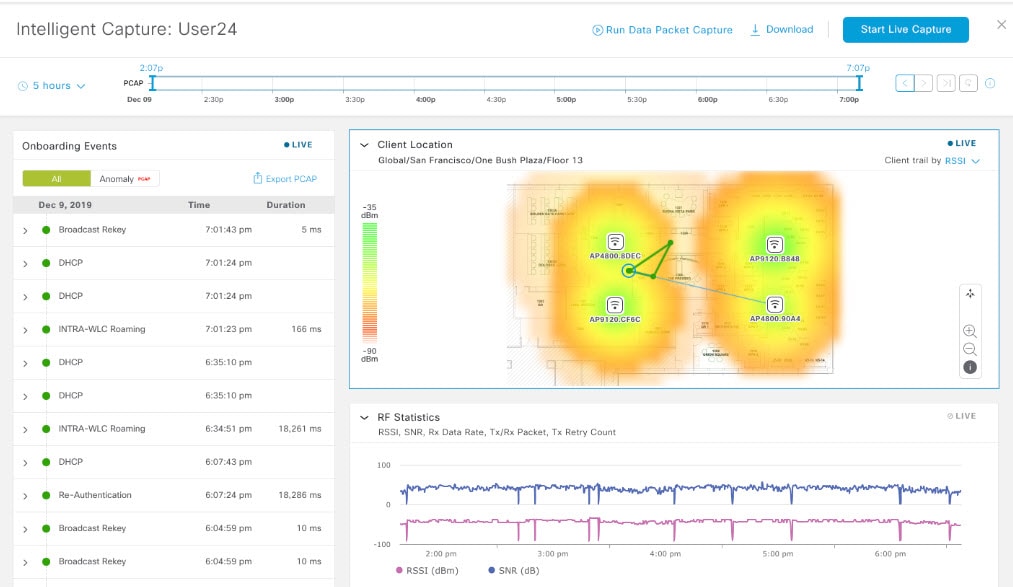
 フィルタ
フィルタ
 :正常なオンボーディングイベント。
:正常なオンボーディングイベント。
 :不完全なイベント。
:不完全なイベント。
 :異常イベント。
:異常イベント。
 アイコン付きのイベントは、このイベントのデータパケットがダウンロードまたは分析のためにキャプチャされていることを示します。
アイコン付きのイベントは、このイベントのデータパケットがダウンロードまたは分析のためにキャプチャされていることを示します。
 :良い
:良い  :平均
:平均  :悪い
:悪い
 アイコンをクリックします。
アイコンをクリックします。
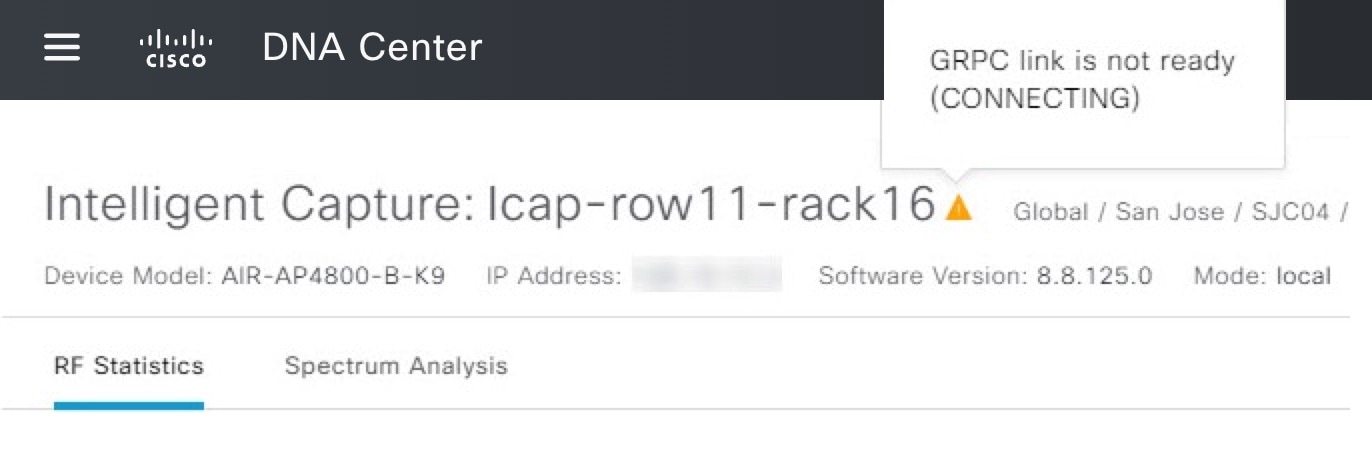
 フィードバック
フィードバック